autocad2014怎麼設定圖形界限_autocad2014設定圖形界限方法
- 王林轉載
- 2024-05-08 10:55:22718瀏覽
對於希望在 AutoCAD 2014 中定義繪圖區域的使用者來說,設定圖形界限至關重要。圖形界限決定了繪圖區域的範圍,避免超出限製而導致圖紙變形。本指南由 php小編西瓜為您呈上,旨在介紹 AutoCAD 2014 中設定圖形界限的詳細步驟。請繼續閱讀以了解如何使用 LIMITS 指令定義您的繪圖空間。
1、電腦開啟CAD,輸入limits指令,空白鍵確定。
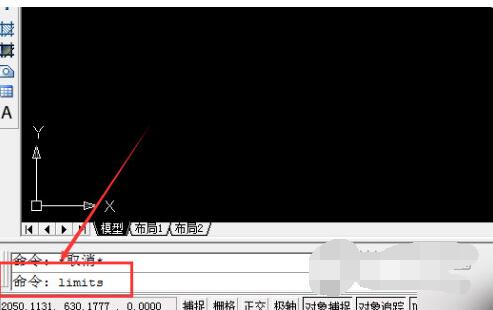
2、確定指令後,選擇格式中的圖形界限。
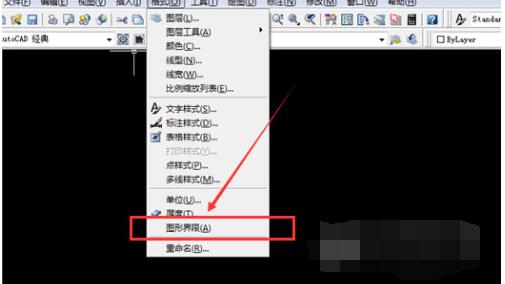
3、點選圖形界限後,會出現重新設定模型空間界限,接著再點選鍵盤上的回車鍵。

4、之後再在指令列中輸入相對應的倍數,如果使用者想要擴大100倍,此時則輸入42000,29700。
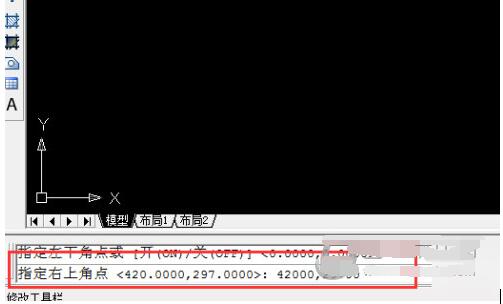
5、確定圖形界限後,輸入指令Z,空白鍵確定。
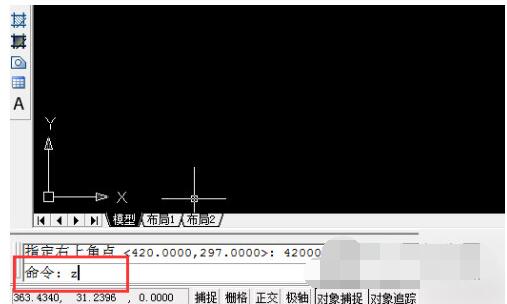
6、然後輸入A,空格確定。
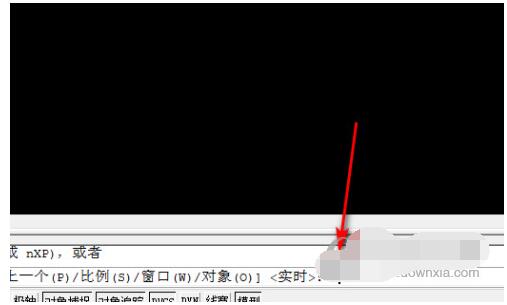
7、確定A後,就可以看到新設定的圖形界線了。
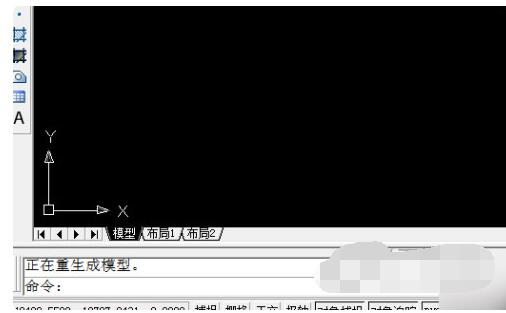 #
#
以上是autocad2014怎麼設定圖形界限_autocad2014設定圖形界限方法的詳細內容。更多資訊請關注PHP中文網其他相關文章!
陳述:
本文轉載於:zol.com.cn。如有侵權,請聯絡admin@php.cn刪除

